win10系统的操作中心可以为我们带来许多便利的设置。不过有win10的用户发现操作中心的开关不能用,无法开启也不能关闭。遇到这种情况应该怎么办呢?下面就让小编为大家带来win10操作中心开关不能用的解决办法。
1、进入win10系统按快捷键win+r调出运行窗口,然后输入gpedit.msc点击确定。
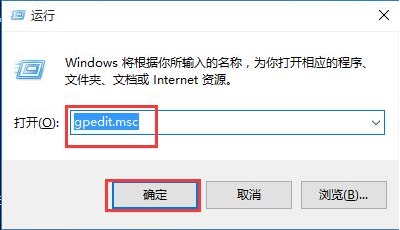
2、打开本地组策略编辑器,选择用户配置——管理模板,然后在右侧窗口设置下面找到并双击打开“开始”菜单和任务栏。
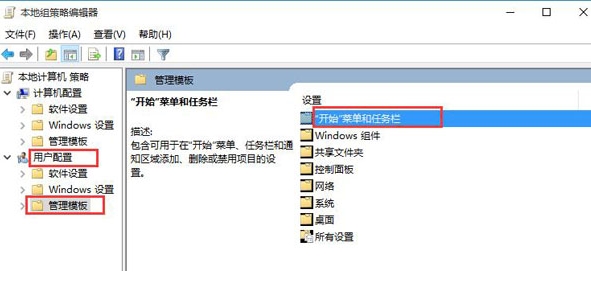
3、接着找到删除通知和操作中心选项,并双击打开该选项。
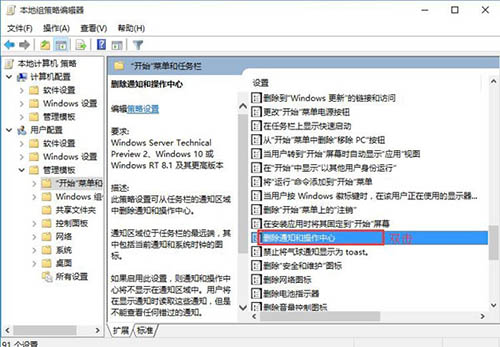
4、弹出删除通知和操作中心窗口,选择已禁用选项,然后点击应用——确定。
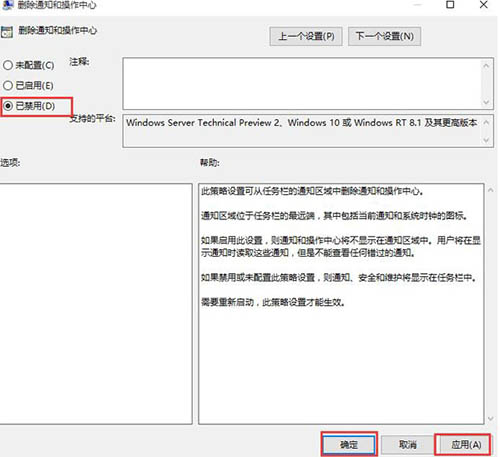
5、最后我们打开设置中的启用或关闭系统图标窗口,可以看到操作中心对应的开关不显示灰色并且可以正常使用。
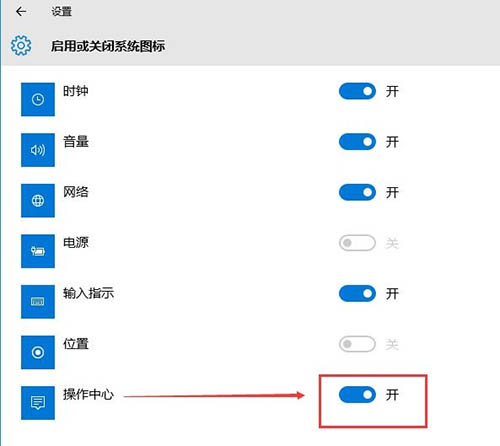
以上就是小编给大家带来的win10操作中心开关不能用的解决办法。如果操作中心开关不能用,可以使用注册表编辑器设置来修复。

